C’est lors du RENT 2017, en assistant à la conférence de Vincent Lecamus « 45 conseils en 45 minutes pour booster votre business immobilier », que j’ai pris conscience de l’importance des landing pages pour capter les leads. Dans mon agence, les publicités Facebook sont la principale source de leads entrants. Elles redirigent vers les pages de détails d’annonces de mon site immobilier. Je n’avais jusqu’alors pas pris conscience que ces pages de détails d’annonces devaient être considérées comme des landing pages à part entière.
PAROLE DE LEADER
Cet article a été rédigé par un membre PREMIUM LEADER. Cette rubrique permet aux professionnels de s’exprimer en leur nom et de partager leur point de vue, leur savoir-faire et leurs expériences avec la communauté de professionnels de l’immobilier.La base d’une landing page immobilière efficace est d’être adaptée aux mobiles, de pousser à l’action avec, par exemple, un bouton « Demander une visite » et de mettre en avant les visuels du bien. Ce n’était pas vraiment le cas sur mon site et j’ai donc décidé de mettre en application les conseils de Vincent et de créer moi-même des landing pages efficaces sur mon propre site web immobilier.
Dans cet article, vous allez découvrir un aperçu de comment il est possible de créer son site immobilier soi-même, et, la cerise sur le gâteau, de le synchroniser avec son logiciel métier sans connaissances techniques particulières.
La mise en place de WordPress et de son nom de domaine
Choisir un nom de domaine ou utiliser l’existant
La première étape consiste à disposer d’un nom de domaine. Si, comme moi, vous avez déjà un site existant, il est préférable de le conserver pour bénéficier de son référencement naturel déjà en place.
Si vous n’avez pas encore de nom de domaine, je vous conseille d’utiliser l’hébergeur 1&1 pour sa simplicité et son module d’installation de WordPress en un clic. Il propose des extensions sympas comme le « .immo ».
Installer WordPress
L’étape suivante est d’installer le CMS WordPress sur votre espace web. C’est l’outil gratuit qui va vous permettre de créer et d’administrer votre site. De nombreux tutos vidéo sont disponibles sur YouTube et sont très simples à comprendre et à mettre en pratique.
Voici une autre vidéo explicative sur l’installation de WordPress. Les deux se valent; c’est donc en fonction de ce que vous préférez comme format.
Certains hébergeurs disposent d’une fonction d’installation automatique de WordPress. Si ce n’est pas le cas, il faudra utiliser un logiciel de transfert FTP comme FileZilla pour transférer le dossier d’installation de WordPress sur votre serveur web. La manipulation n’est pas très compliquée; pour faire simple, c’est comme glisser un dossier sur une clé USB.
Paramétrer WordPress et le transformer en site immobilier
Installer le thème WP RESIDENCE
Le plus important est le thème que vous allez choisir pour votre site. Il faut qu’il soit adapté à l’immobilier et compatible avec le plug-in WP All Import, qui vous permettra, par la suite, de créer une passerelle entre votre site et votre logiciel métier.
Je vous conseille vivement le thème WP Residence, qui permet une personnalisation complète de ses landing pages immobilières. Il permet également une importation automatique de votre portefeuille de biens.
Installer le plug-in WP ALL IMPORT
Cette étape est la plus importante, car un site immobilier, c’est bien, mais avec vos annonces, c’est mieux. WP All Import est une extension WordPress, c’est-à-dire une option que vous ajoutez à votre site. Il permet à votre site de communiquer avec votre logiciel métier afin de ne pas perdre du temps dans la saisie manuelle de tout votre portefeuille de biens.
Il offre également la possibilité de créer un import automatique de vos biens toutes les 24 h ou plus. Il faut compter environ 80 € pour acquérir ce plug-in.
Synchronisation avec son logiciel métier
Pour synchroniser votre logiciel métier à votre site, il faut tout d’abord que votre logiciel immobilier soit équipé d’un module d’export automatique de vos biens vers les principaux portails d’annonces.
Il faut ensuite demander au service technique de votre logiciel de créer une nouvelle passerelle vers votre site en lui communiquant l’adresse du serveur sur lequel déposer quotidiennement le fichier contenant vos biens actifs. Vous aurez ainsi une adresse URL à fournir à WP All Import pour importer votre portefeuille de biens au format CSV ou XML.
Voici la première étape de l’installation où il faut coller l’URL de votre fichier :
Le fichier fourni par votre logiciel contient toutes les informations publiques comme le titre, le texte descriptif, le prix, etc.
Il faut maintenant indiquer à WP All Import où afficher ces informations sur l’annonce. Pour ce faire, il suffit de glisser et de déposer les informations dans les champs correspondants :
Je vous joins également une capture de mon écran, qui montre un exemple de manipulation à réaliser.
Une fois cette étape terminée, l’importation peut commencer :
Personnaliser son installation et son site WordPress
Traduire son thème
Les thèmes comme WP Residence sont créés en anglais, mais sont simples à traduire. Je conseille le logiciel gratuit Poedit. Il faut compter une petite heure de saisie pour traduire votre thème.
Si vous n’avez pas le temps d’effectuer la traduction, il y a la version Poedit Pro (30 €), qui traduit tout votre site en un clic.
En voici un aperçu d’utilisation :
Personnaliser ses landing pages d’annonces
Avec le thème Wp Residence, il est assez simple de personnaliser l’apparence de vos pages d’annonces détaillées. Voici un exemple de personnalisation que j’ai créé :
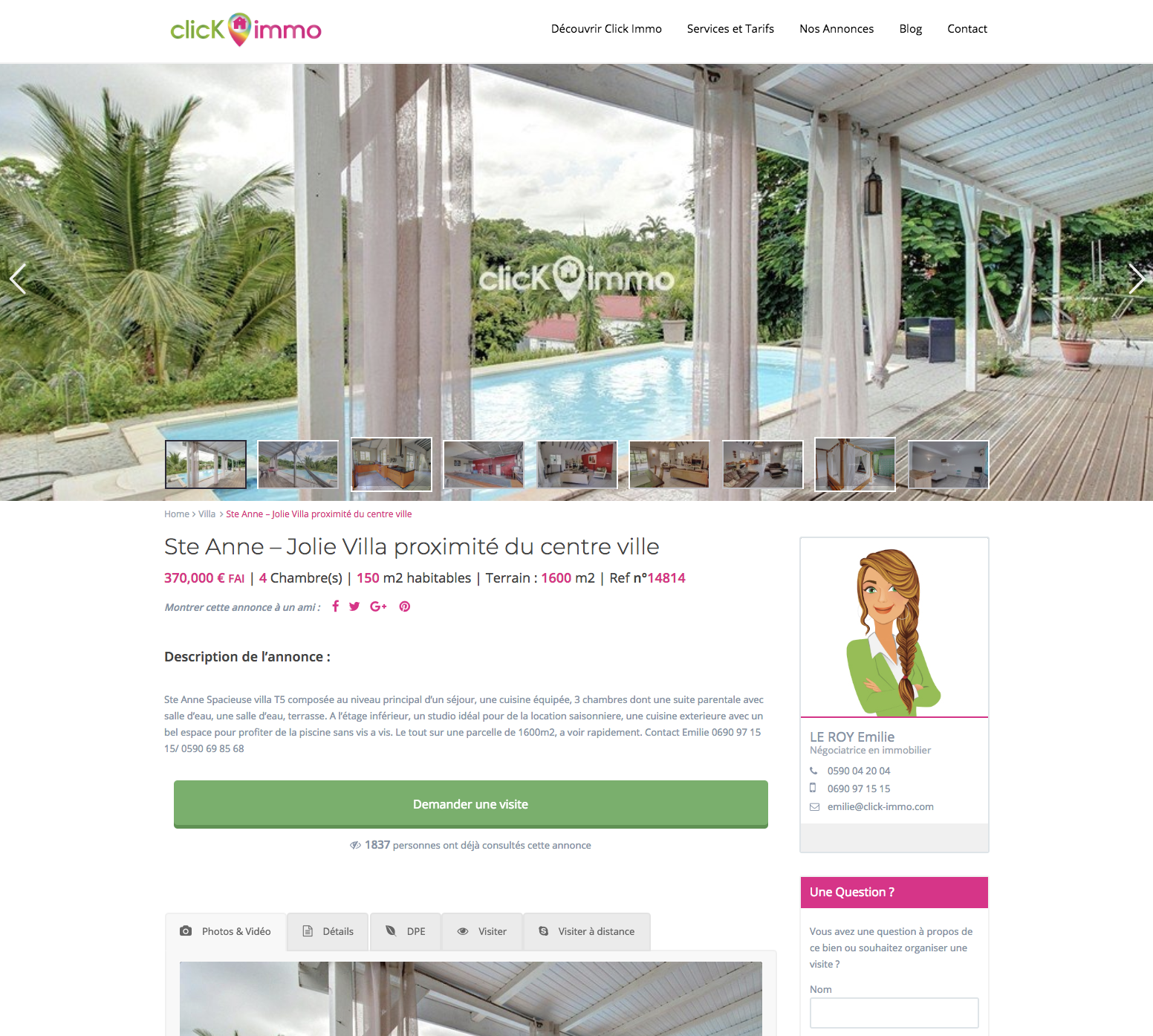
Voici le lien du site de mon agence réalisé avec ce procédé : https://click-immo.fr/.
J’espère que cet article vous a inspiré et si vous avez des questions, je vous répondrais avec plaisir. Vous pouvez me retrouver sur Linked’In ou sur la page Facebook de ClickImmo.

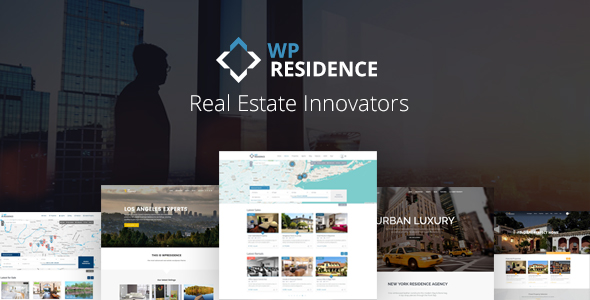
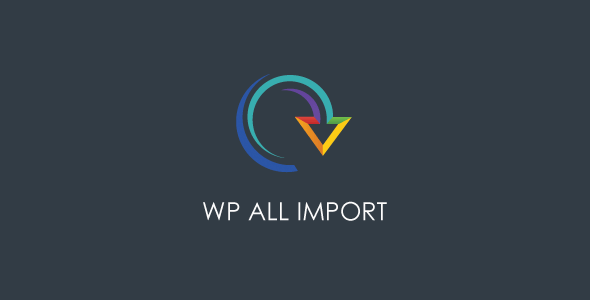
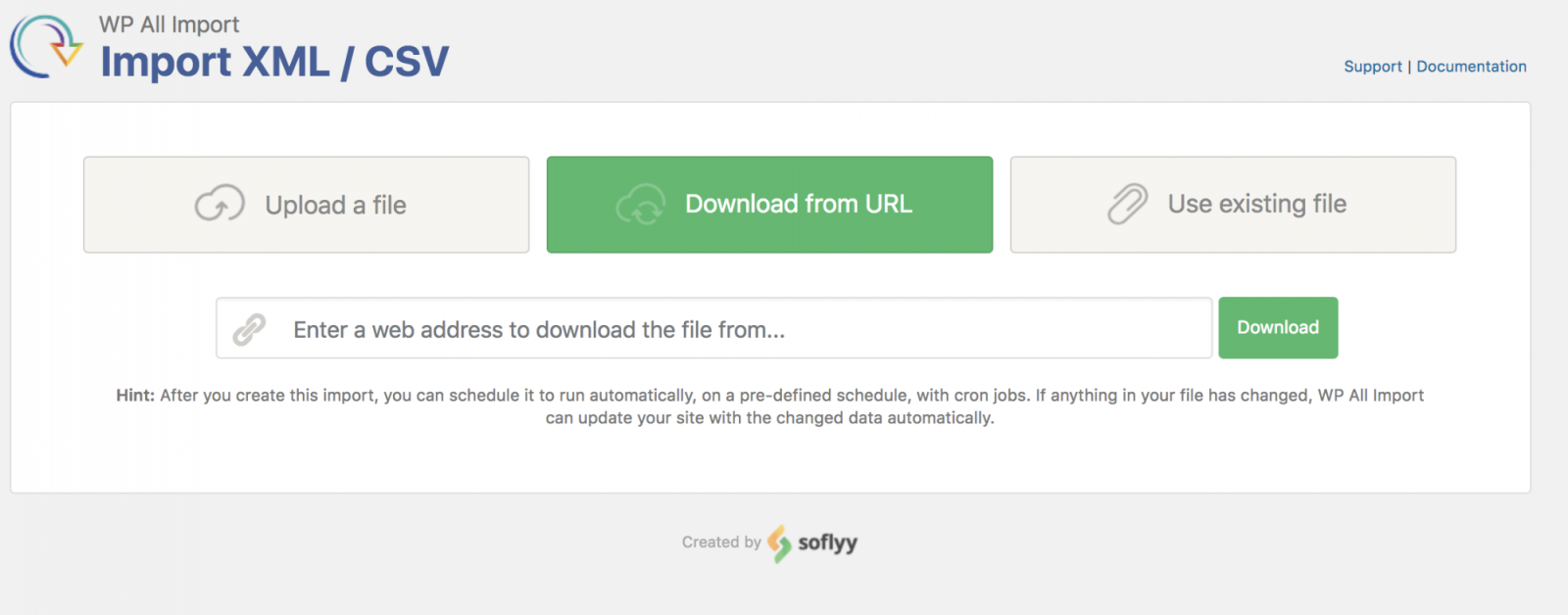
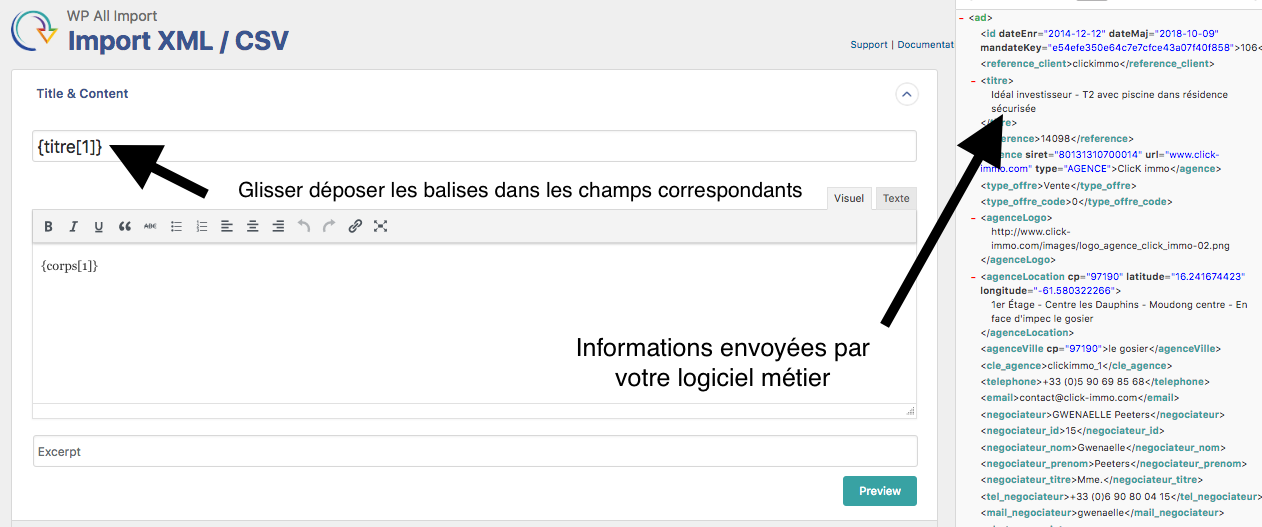
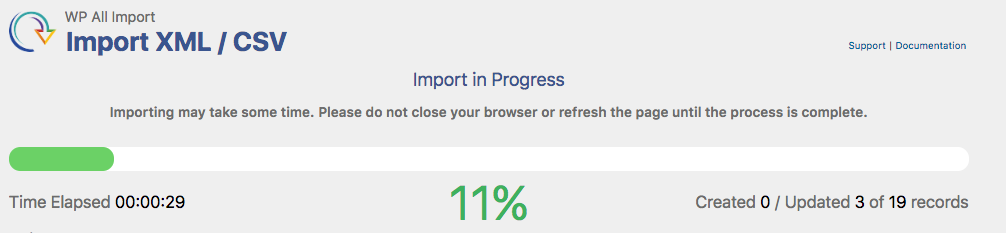
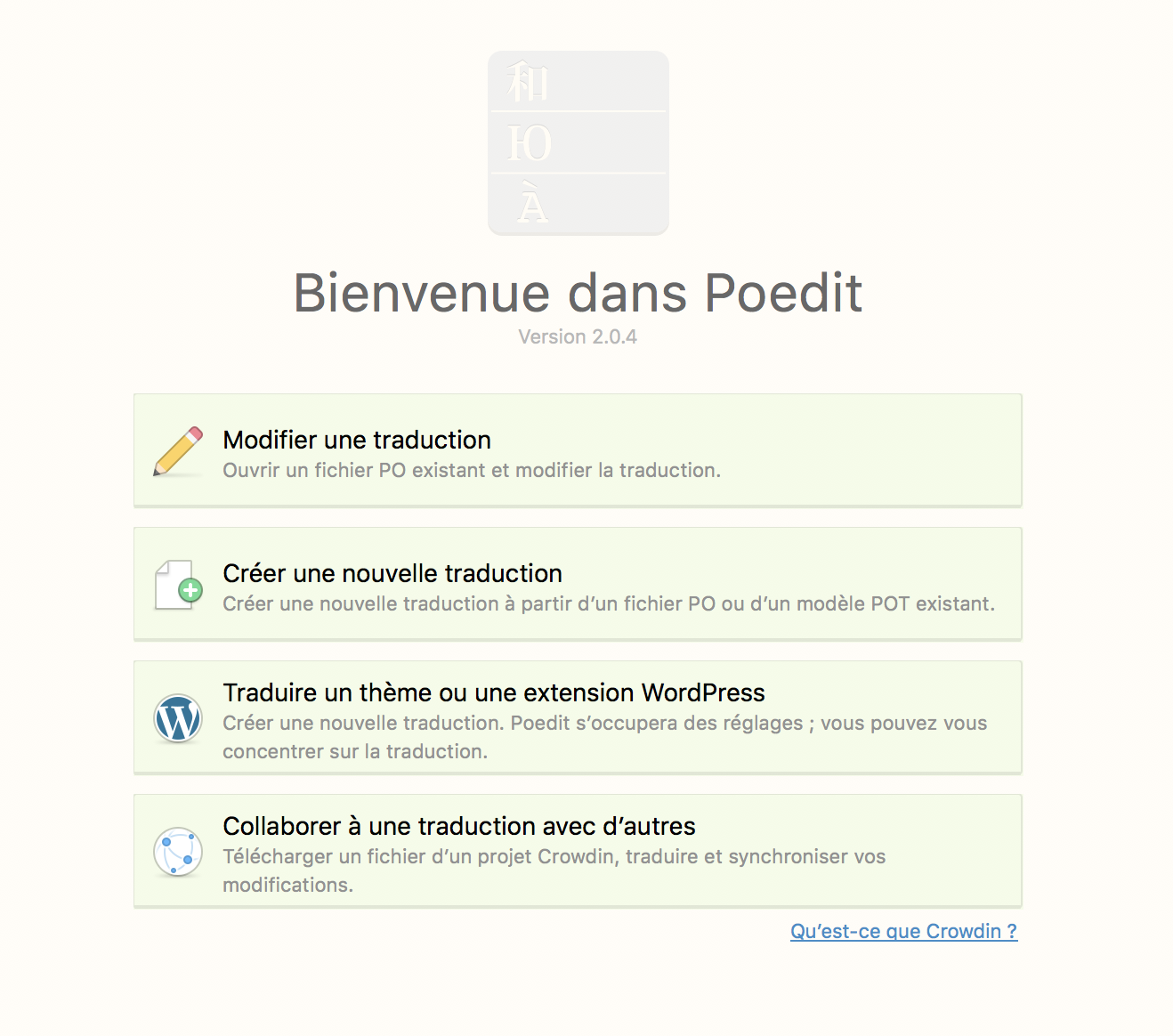
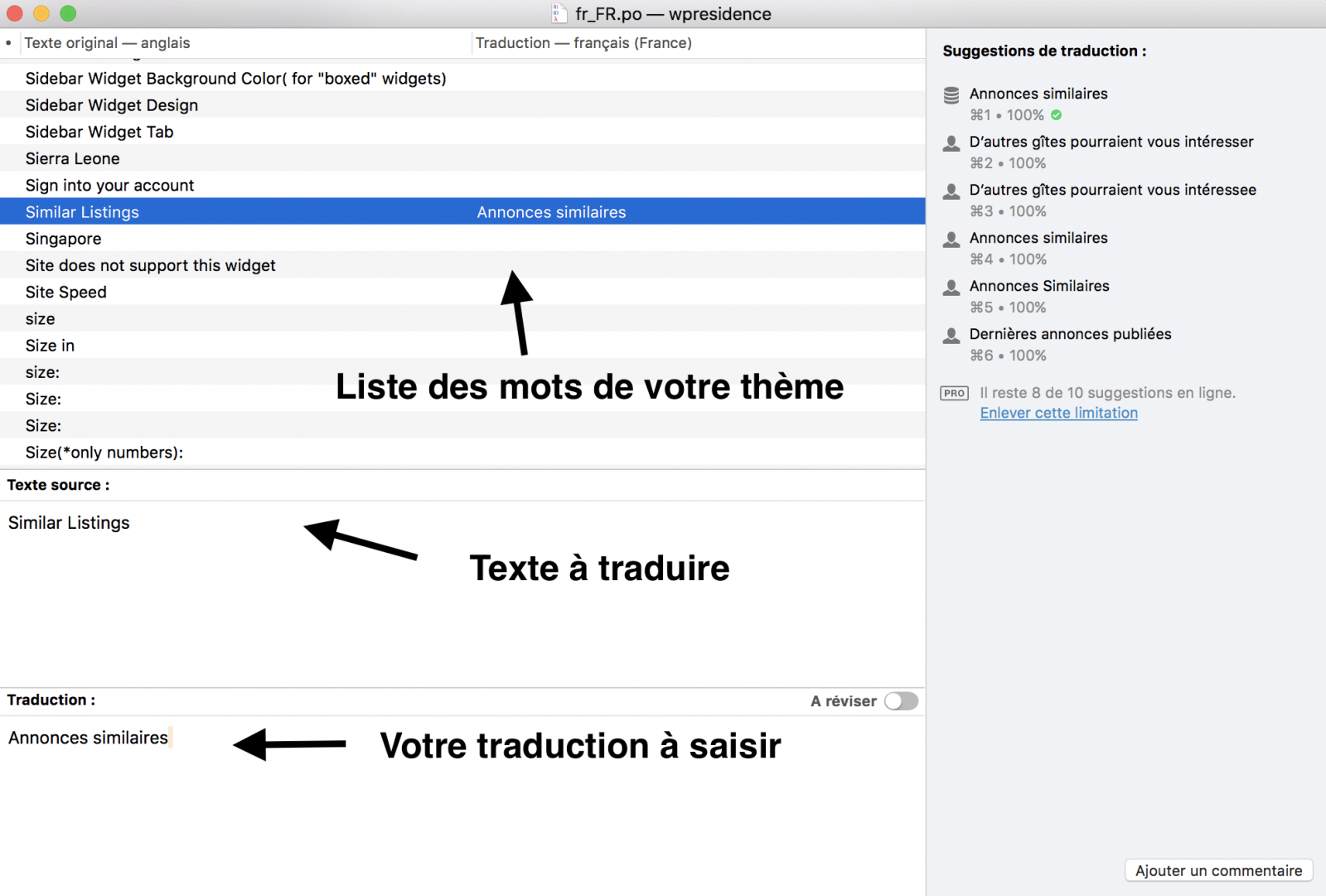
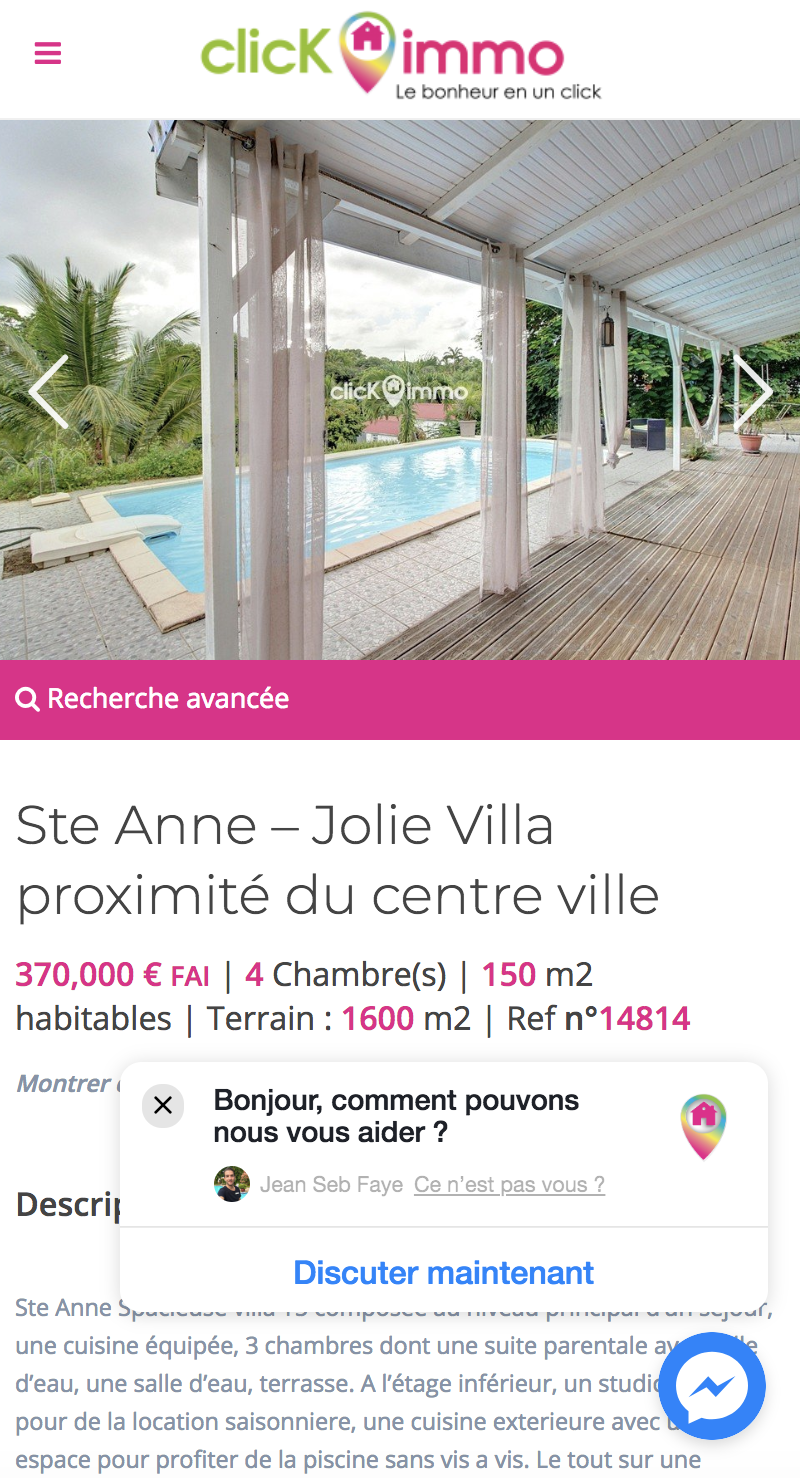
Vous devez être membres pour participer au débat
Cliquez ici pour vous connecter à votre compte Immo2
OU
Devenir membre Immo2 Premium